Linux(CentOS6)系のファイルシステムでは、2TB以上のディスクを認識しません。
fdiskを実施してもエラーが発生します。
そのために2TB以上のハードディスクを使用できるようにするには「GPT(GUID Partition Table)」を使用することで認識をするようになります。
今回、CentOS6上で2TB以上のハードディスクを利用するために「parted」を利用してマウントまでの手順をまとめました。
Linux(CentOS6)系で2TB以上のハードディスクを認識・マウントする方法
上記でも説明したようにLinux系では2TB以上のハードディスクを追加する際は「parted」が必要となります。
minimalインストールをした「CentOS6」ではデフォルトで「parted」がインストールされていません。
事前に「parted」をインストールしておきましょう。
yum -y install parted
次に、接続したハードディスクが見えていることを以下コマンドで確認します。
今回の新規ハードディスクは「/dev/sdb」となります。
$ fdisk -l ディスク /dev/sdb: 3298.5 GB, 3298534883328 バイト ヘッド 255, セクタ 63, シリンダ 401024 Units = シリンダ数 of 16065 * 512 = 8225280 バイト セクタサイズ (論理 / 物理): 512 バイト / 512 バイト I/O size (minimum/optimal): 512 bytes / 512 bytes ディスク識別子: 0x00000000
また、partedコマンドで追加のハードディスクを以下コマンドで確認します。
partedコマンドではディスクが認識されません。
$ parted -l エラー: /dev/sdb: ディスクラベルが認識できません。
CentOSに2TB以上のディスクを認識させる
以下コマンドを実施し対象のディクスで「parted」のモードに移ります。
$ parted /dev/sdb
次にpartedでディスクラベルを認識させるために「gpt」コマンドを実行します。
(parted) mklabel gpt
上記、コマンド実行後、「p」コマンドで2TB以上のディスクが認識されたことを確認します。
(parted) p モデル: VMware Virtual disk (scsi) ディスク /dev/sdb: 3299GB セクタサイズ (論理/物理): 512B/512B パーティションテーブル: gpt 番号 開始 終了 サイズ ファイルシステム 名前 フラグ (parted)
上記確認後は、「quit」コマンドでモードから抜けます。
パーティションの作成後に「ext4」でフォーマット開始
次に以下のコマンドで対象のディスクに対し「ext4」でフォーマットを開始します。
$ mkfs.ext4 /dev/sdb mke2fs 1.41.12 (17-May-2010) /dev/sdb is entire device, not just one partition! Proceed anyway? (y,n) y Discarding device blocks: failed - 入力/出力エラーです Filesystem label= OS type: Linux Block size=4096 (log=2) Fragment size=4096 (log=2) Stride=0 blocks, Stripe width=0 blocks 201326592 inodes, 805306368 blocks 40265318 blocks (5.00%) reserved for the super user First data block=0 Maximum filesystem blocks=4294967296 24576 block groups 32768 blocks per group, 32768 fragments per group 8192 inodes per group Superblock backups stored on blocks: 32768, 98304, 163840, 229376, 294912, 819200, 884736, 1605632, 2654208, 4096000, 7962624, 11239424, 20480000, 23887872, 71663616, 78675968, 102400000, 214990848, 512000000, 550731776, 644972544 Writing inode tables: done Creating journal (32768 blocks): done Writing superblocks and filesystem accounting information: done This filesystem will be automatically checked every 39 mounts or 180 days, whichever comes first. Use tune2fs -c or -i to override. $
以下コマンドで、2TB以上のハードディスクが認識されていることを確認します。
$ parted -l ------中略 モデル: VMware Virtual disk (scsi) ディスク /dev/sdb: 3299GB セクタサイズ (論理/物理): 512B/512B パーティションテーブル: loop 番号 開始 終了 サイズ ファイルシステム フラグ 1 0.00B 3299GB 3299GB ext4
マウントポイント作成とTBハードディスクのマウント実施
上記で、認識したTBのハードディスクをマウントするため、以下でマウントポイントを作成します。
$ cd /var/ $ mkdir test
TBハードディスクをマウントポイントにマウントします。
$ mount /dev/sdb /var/test
以下で、TBハードディスクがマウントされていることを確認します。
$ df -h
Filesystem Size Used Avail Use% Mounted on
/dev/mapper/vg_centos6-lv_root
14G 970M 12G 8% /
tmpfs 1.9G 0 1.9G 0% /dev/shm
/dev/sda1 477M 53M 400M 12% /boot
/dev/sdb 3.0T 72M 2.9T 1% /var/test
$
再起動後も自動でTBハードディスクをマウントする
上記でマウントをしても、再起動後などはマウントは外れてしまいます。
「fstab」で再起動後も自動でTBハードディスクをマウントするように設定します。
$ vi /etc/fstab
UUID=1e23396e-b0cc-43cf-8183-ddc04d9fc634 / ext4 defaults 1 1 /var/spool/swap/swapfile none swap defaults 0 0 #追加 /dev/sdb /var/test ext4 defaults 0 2 $
上記で設定後、再起動を実施し、TBハードディスクがマウントされていることを確認できればOKです。
ファイルシステムのマウントに関しては以下の記事も参考にしてください。
Linux系の2TB以上のハードディスクのマウントまでは以上となります。
サーバーを構築するならVPSがおすすめです。
エンジニアのオンライン学習
ITエンジニアにおすすめの教材、オンラインスクールです。
無料からエンジニアの学習ができる教材などまとめているので参考にしてください。
| おすすめオンライン教材 | |
| 自宅で学習ができるオンラインスクール | |
ITエンジニアの開発・検証・学習としてインターネット上で専用のサーバ(VPS)を利用しましょう!
実務経験はVPSで学べます。




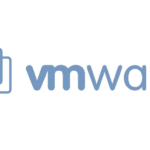


コメントを残す